Hur man spelar alla MKV-filmer på iPad utan att skada kvaliteten
Jag vill spela en gammal film i MKV-format på min iPad, men det går inte att göra, någon föreslår att jag behöver en speciell app, andra tror att det är möjligt genom att konvertera filmen, kan du ge mig ett definitivt svar?
Det är välkänt att du inte kan spela MKV på iPad med den inbyggda videospelaren. Därför delar den här artikeln 5 bästa sätt att låta dig njuta av högupplösta filmer på iPad.


Del 1: Vilka videoformat kan iPad spela?
Nuförtiden kan iPad stödja många av de vanliga videoformaten inbyggt, såsom H.264, MP4, M4V, MOV, MPEG-4 och M-JPEG. Som standard kan du titta på dessa videofiler med den inbyggda Videos-appen. Tyvärr är iPad fortfarande inte kompatibel med MKV, och ibland iPad kan inte spela upp videor, delvis för att den innehåller flera spår. Lyckligtvis är det inte så svårt att titta på MKV-filer på din iPad om du får rätt metod.
Del 2: Spela MKV på iPad efter konvertering
Det första alternativet för MKV-uppspelning på iPad är att konvertera MKV-videor till MP4 eller andra kompatibla videoformat. Då kan du njuta av dina favoritfilmer på iPad med den inbyggda appen Video.
Metod 1: Konvertera MKV för iPad med Vidmore Video Converter
Vidmore Video Converter är ett utmärkt val för att konvertera dina MKV-filmer för uppspelning på iPad. Oavsett om du är en genomsnittlig person eller tekniskt kunnig, kan de lättanvända funktionerna tillgodose ditt behov av MKV-konvertering.
- Konvertera MKV-filer för iPad Pro / Air / mini och mer.
- Spara alla ljudspår eller välj ett specifikt.
- Partiprocessera flera MKV-videor samtidigt.
- Optimera video- och ljudkvaliteten när du konverterar.
- Erbjud omfattande videoredigeringsverktyg, som beskärning, trimning etc.

Sammantaget är det det bästa sättet att konvertera MKV för att spela på iPad utan kvalitetsförlust.
Hur konverterar man MKV för iPad
Steg 1: Skaffa MKV-omvandlaren
Ladda ner den bästa MKV-omvandlaren och installera den på din dator. Det finns en dedikerad version för Mac. Starta sedan den och klicka på Lägg till fil menyn för att importera MKV-videor som du vill titta på iPad till gränssnittet.

Steg 2: Förhandsgranska och redigera MKV-videor
Därefter kan du förhandsgranska MKV-filerna med mediaspelaren på höger sida. För att snabbt överföra och ladda en stor videofil, borde du dela den i klipp med Klämma verktyg.

Steg 3: Konvertera MKV för iPad
Efter redigering, gå till det nedre området i hemgränssnittet. Vik upp Profil rullgardinsmeny och välj din iPad-modell. Ställ sedan in målmappen genom att trycka på knappen Bläddra. Slutligen, slå på Konvertera för att göra det.

Metod 2: Konvertera MKV för uppspelning på iPad med hjälp av onlineappen
Ibland kan webbappar enkelt konvertera MKV till iPad-kompatibla format. De har dock vissa begränsningar, till exempel filstorlek, utskriftskvalitet och mer. Vidmore Gratis Online Video Converter erbjuder funktioner som liknar vissa program. Den kan hantera flera MKV-videor online. Dessutom är utskriftskvaliteten ganska bra. Även om du inte kan hitta videoredigeringsverktygen är de inbyggda anpassade alternativen tillgängliga för att göra önskade effekter.
Steg 1: Gå till www.vidmore.com/free-online-video-converter/ i valfri webbläsare. Klicka på Lägg till filer att konvertera -knappen för att hämta startprogrammet. Då öppnas den automatiskt.

Steg 2: I startprogrammet klickar du på Lägg till fil -knappen för att ladda upp MKV-videor som du tänker spela på iPad från din dator.
Steg 3: Om du vill justera videoupplösningen, bithastigheten och andra alternativ klickar du på ikonen Inställningar bredvid videofilen.

Steg 4: När du är redo, välj MP4 längst ner och klicka på Konvertera knapp. Klicka slutligen på OK i popup-dialogrutan Konvertering komplett. Nu kan du spela MKV på iPad utan problem.

Del 3: Spela MKV på iPad med en tredjepartsspelare
Det andra alternativet att spela MKV på iPad är att leta efter en videospelare från tredje part. Fördelen är att du inte behöver konvertera dina MKV-videor. Du måste dock se till att din iPad har tillräckligt med utrymme för att installera MKV-spelaren.
Metod 1: Spela MKV på iPad med VLC
https://apps.apple.com/us/app/vlc-for-mobile/id650377962
VLC är en mediespelare med öppen källkod med omfattande funktioner. Även om VLC för iOS inte utrustar alla funktioner på skrivbordsversionen kan du använda den för att spela MKV på iPad gratis.
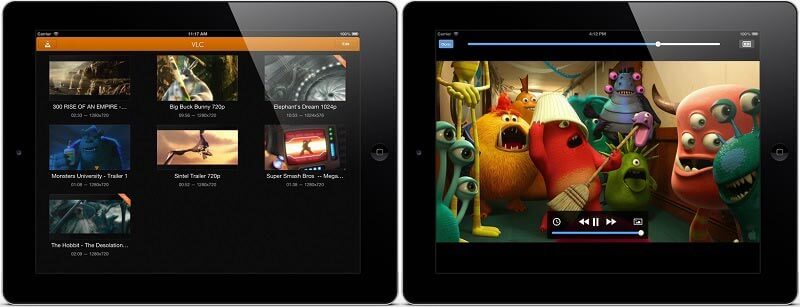
Steg 1: Öppna VLC-appen och gå till Video fliken från botten. Då kommer VLC att upptäcka videofilerna på din iPad inklusive MKV-filer.
Steg 2: Tryck på MKV-videon som du vill titta på för att öppna den på spelarens skärm.
Steg 3: När du trycker på Spela ikonen kommer MKV att spela på din iPad smidigt.
Metod 2: Spela MKV på iPad via PlayerXtreme Media Player
https://apps.apple.com/us/app/playerxtreme-media-player/id456584471
PlayerXtreme Media Player är en annan videospelare-app som låter dig spela MKV på iPad. Dessutom kan du njuta av dina MKV-videofiler i 1080p. Om din iPad är online kommer mediaspelaren att söka och ladda ner undertexter automatiskt.

Steg 1: Kör MKV-spelaren på din iPad och ladda ner MKV-videorna online eller överför dem från din dator.
Steg 2: Tryck på önskad MKV-video för att öppna den på mediaspelarens skärm.
Steg 3: Tryck på Spela ikonen för att börja spela MKV på iPad.
Metod 3: Spela MKV på iPad med OPlayerHD
https://apps.apple.com/us/app/oplayer-hd-video-player/id373236724
OPlayerHD är en mediaspelare tillgänglig i nästan alla format för video- och ljuduppspelning. Det kostar $4.99 i App Store och erbjuder köp i appen. Alla iPad-enheter som kör iOS 7.0 och senare kan få MKV-spelaren.
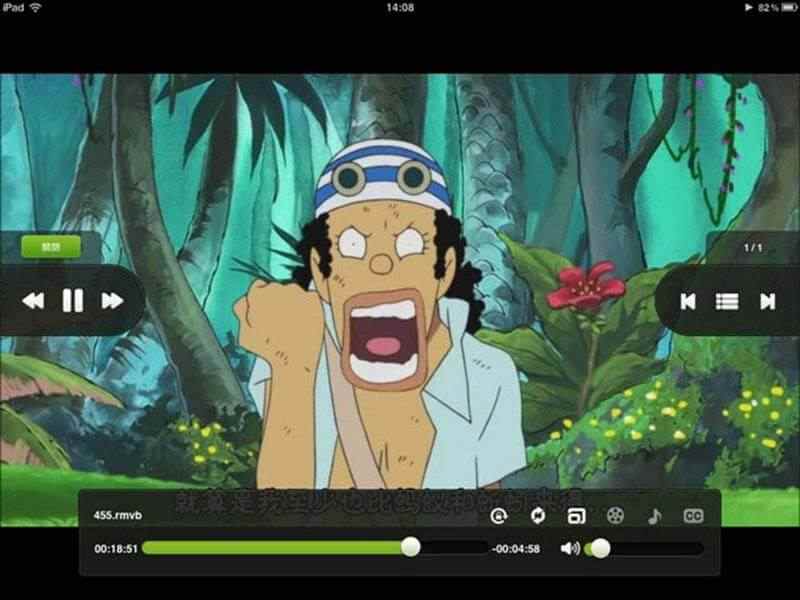
Steg 1: Gå till Filmbibliotek mappen i MKV-spelaren för iPad.
Steg 2: Välj MKV-filmen för att börja spela den.
Steg 3: Du kan pausa, spola framåt eller spola tillbaka uppspelningen med kontrollikonerna.
Slutsats
Generellt sett har du två typer av lösningar för att spela MKV på iPad, konvertera MKV till iPad-stödt videoformat eller använda en MKV-spelare från tredje part. Vidmore Free Online Video Converter är det enklaste sättet att konvertera dina MKV-videor utan att förlora kvaliteten. Om du har andra problem, lämna ett meddelande nedan.
MKV tips
-
MKV-uppspelning
-
Konvertera MKV
-
Redigera MKV


